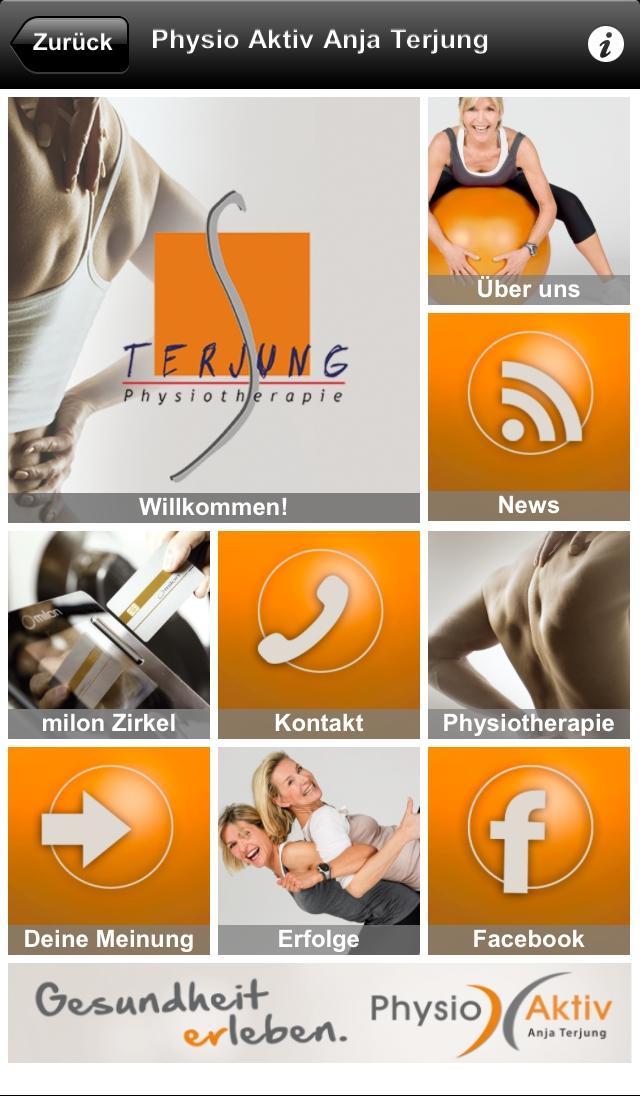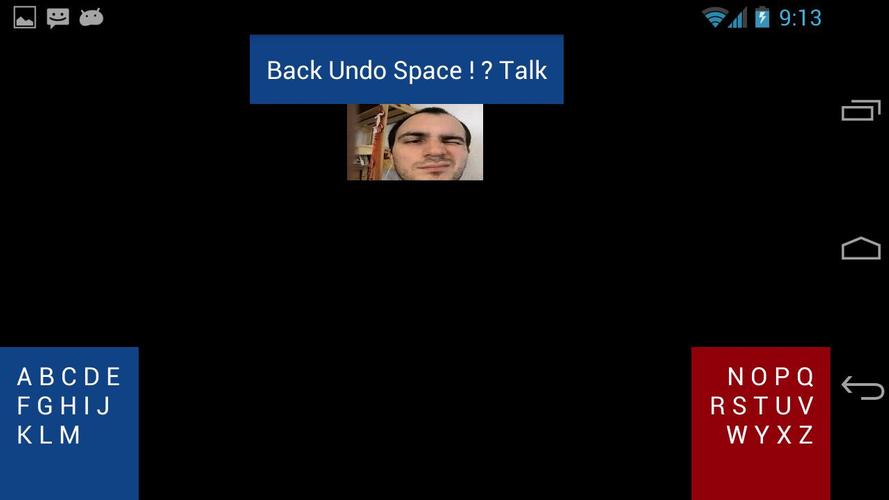
Il s'agit d'une application prototype que j'ai construite pour ma thèse de maître.
Il s'agit d'une application prototype que j'ai construite pour ma thèse de maître. Par conséquent, si vous le téléchargez, ne vous attendez pas à des miracles, faites également de la patience.
Curieux de savoir ce qui est sous le capot?
Obtenez la version imprimée de ma thèse: https://www.morebooks.de/store/gb/book/hands-free-human-computer-interaction-paradigm-using-face-tracking/isbn/978-3-659-47366-1
Il n'y a pas de tutoriel intégré jusqu'à présent, vous n'obtiendrez pas comment travailler avec à moins que vous ne lisez les indices ci-dessous
Instructions YouTube: http://www.youtube.com/watch?v=nhiyag9rdpm
1. Assurez-vous que lorsque vous utilisez l'application, la lumière dans la pièce ne se reflète pas dans vos yeux. (Essayez d'éviter les fenêtres ou les ampoules). Cependant, votre visage doit être visible par la caméra.
2. Ne déplacez pas / ne vous inclinez pas la tête lorsque vous utilisez l'application
3. Effectuez un test d'étalonnage:
3.1 Démarrer l'application
3.2 Réglez votre tête à environ 25 cm de l'écran. Votre visage doit s'intégrer dans le rectangle rouge sur l'aperçu de la caméra, votre œil droit et votre narine sont suivis par l'appareil photo.
3.3 Tenez le périphérique Android afin que vos narines apparaissent dans l'aperçu de la caméra
3.4 Appuyez sur le bouton "Démarrer"
3.5 Tenez la tête immobile et regardez l'aperçu de la caméra (à vous-même).
4. Une fois l'étalonnage terminé, trois boutons apparaîtront à l'écran, chacun avec des caractères et des mots
5. Agaze à gauche, à droite ou à mettre en surbrillance un bouton souhaité, puis sélectionner le bouton en clignotant l'œil droit ou les deux yeux pendant deux secondes (couette à 3)
6. Continuez à sélectionner le bouton souhaité jusqu'à ce que vous deviez choisir entre deux options.
7. Vous pouvez restaurer les boutons aux valeurs initiales en accédant au bouton arrière dans le menu supérieur.
7. Vous pouvez supprimer les caractères de la zone de texte en accédant au bouton Annuler dans le menu supérieur
8. Marquez la fin d'un mot en utilisant des symboles d'espace ou de ponctuation.
9. Utilisez l'option Talk pour que l'appareil vous remette le message.
Dans le cas où vous n'êtes pas en mesure d'utiliser l'application pour quelque raison que ce soit, veuillez m'écrire un e-mail à: [email protected] avec le sujet "Eye Tracker - Messages". Je vais essayer de vous donner des conseils et des conseils sur la façon de gérer l'application.
L'objectif de l'application prototype est d'aider les utilisateurs à écrire des messages en utilisant uniquement la direction de leur œil et clignotent. Le prototype a été développé en ayant à l'esprit des personnes atteintes de SLA, du syndrome verrouillé ou de toute personne qui ne peut que bouger les yeux et les couvercles des yeux.
L'appareil avec lequel je l'ai testé est un Nexus Samsung Galaxy avec Android 4.1.2.
Vous aurez besoin d'une caméra frontale, de préférence un capteur de lumière et une patience.
- prend en charge différentes orientations d'appareils (paysage et portrait)
- Lignes directrices pour la reconnaissance du visage et la définition des conditions d'éclairage sur les valeurs appropriées
- Maintenant, l'application fonctionne avec des tablettes comme Nexus 7
- Ajout d'un bip lorsque l'utilisateur sélectionne une lettre en clignotant - pour les utilisateurs qui ne peuvent pas fermer uniquement leur œil droit
- supprimé les annonces
- Problème de collision fixe - Merci d'avoir signalé le problème
La version a fonctionné pour moi dans une pièce sombre avec une lumière réfléchie sur mon visage pour ma thèse.
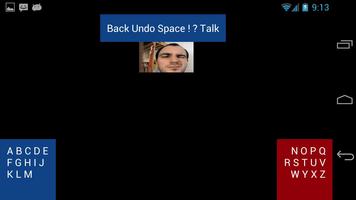
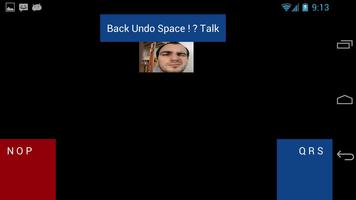
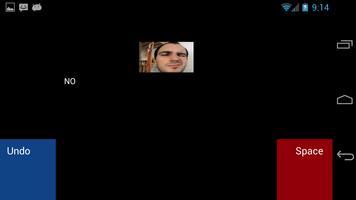
January 2, 2026
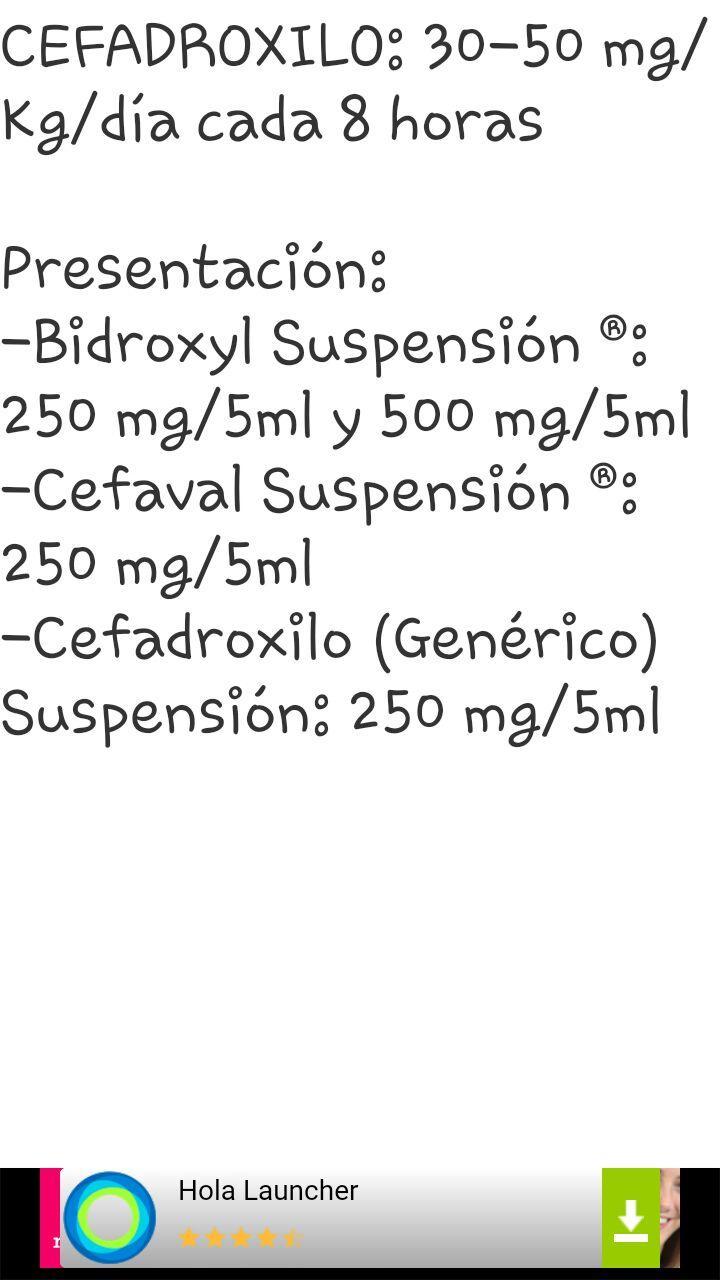
January 2, 2026

January 2, 2026
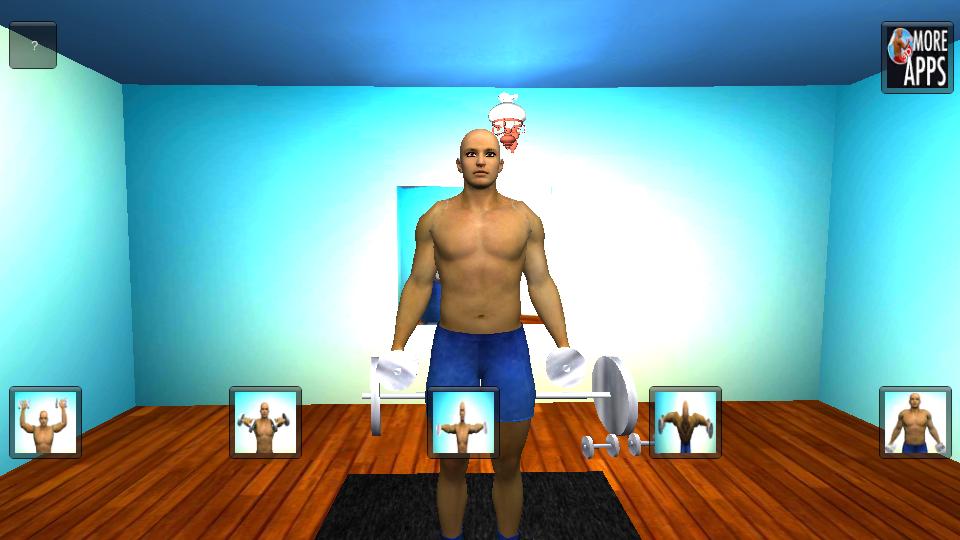
January 2, 2026

January 2, 2026

January 1, 2026
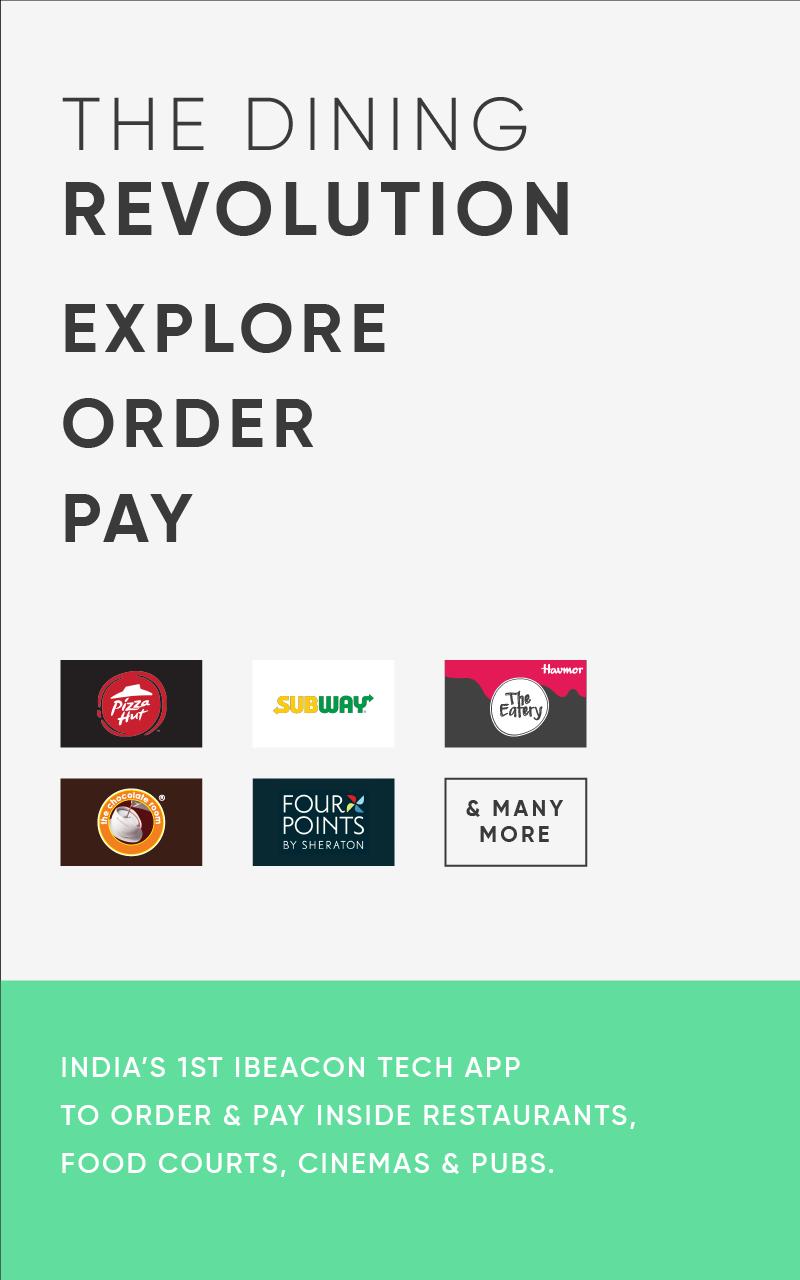
January 1, 2026

January 1, 2026
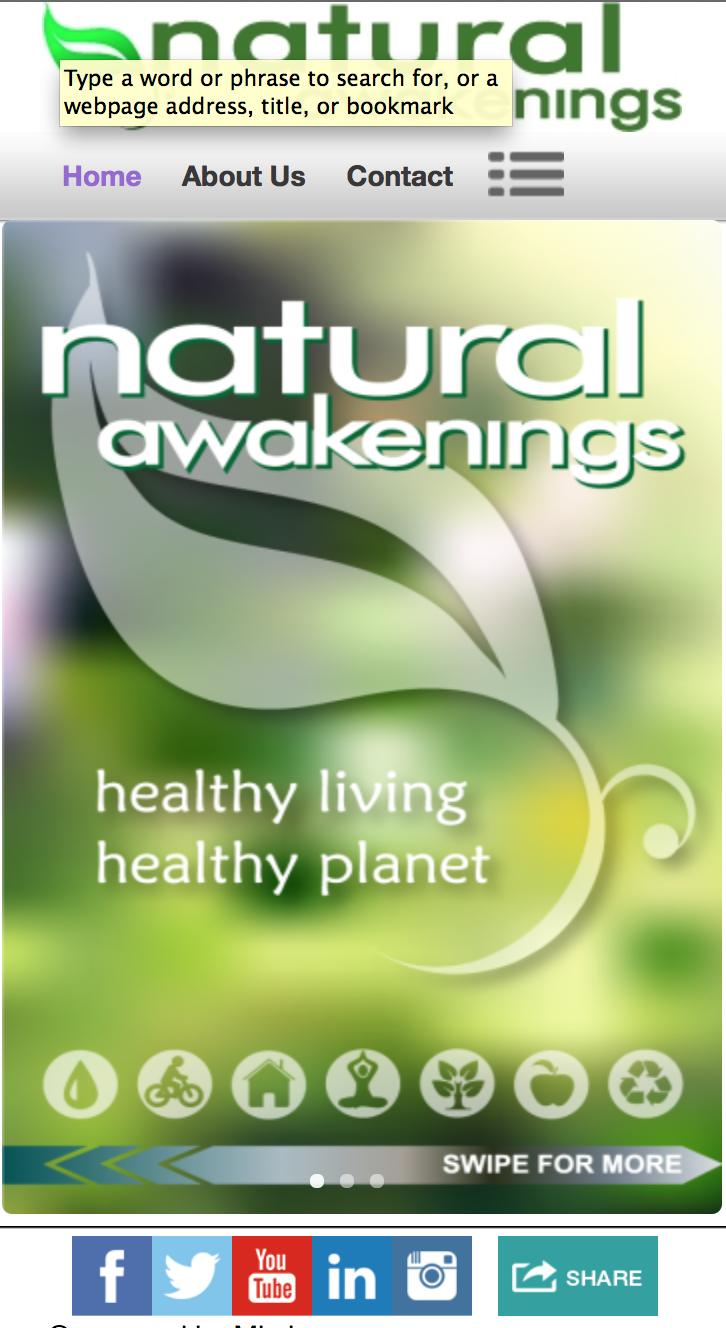
January 1, 2026

January 1, 2026